今天和大家分享一下win10系统右击计算机管理打不开提示程序未关联问题的解决方法,在使用win10系统的过程中经常不知道如何去解决win10系统右击计算机管理打不开提示程序未关联的问题,有什么好的办法去解决win10系统右击计算机管理打不开提示程序未关联呢?小编教你只需要 1、首先win+R调出“运行”,键入regedit并回车,打开注册表编辑器; 2、然后依次展开并定位到HKEY_CLAssEs_RooT/lnkfile,点击查看右窗格中是否包含有名称为isshortcut的键值,如果没有发现的话,就鼠标右键“新建(n)”,“字符串值(s)”,重命名为isshortcut就可以了;下面就是我给大家分享关于win10系统右击计算机管理打不开提示程序未关联的详细步骤::
具体原因分析:
1、由于误删除了ghost win10系统中注册表的一个键值“isshortcut”造成的;
2、可能是由于安装了一些不兼容的程序引起CompMgmtLauncher.exe调用失效造成的。
故障排除步骤:
1、首先win+R调出“运行”,键入regedit并回车,打开注册表编辑器;
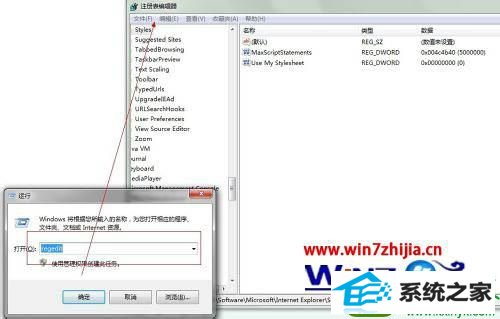
2、然后依次展开并定位到HKEY_CLAssEs_RooT/lnkfile,点击查看右窗格中是否包含有名称为isshortcut的键值,如果没有发现的话,就鼠标右键“新建(n)”,“字符串值(s)”,重命名为isshortcut;
3、接着继续定位到HKEY_CLAssEs_RooT/piffile,同样查看右窗格是否包含isshortcut键值,没有的话就同样建立一个,完成后关闭注册表编辑器,然后注销系统并重新登入。(ps:如果确是由删除isshortcut键值引起的故障,用此方法可完美解决,但快捷方式的小箭头也将同时恢复)
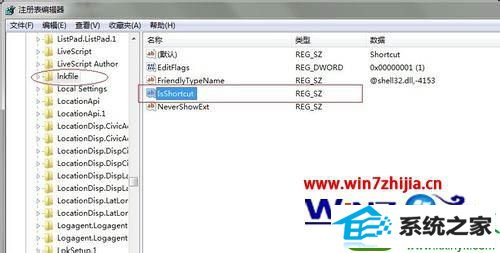
4、如果以上方法还不能解决的话,则说明问题并不是由于删除isshorcut键值引起的。可以尝试接下来方法进行修复;
5、同样打开注册表,然后定位到HKEY_LoCAL_MACHinE/soFTwARE/Classes/CLsid/{20d04FE0-3AEA-1069-A2d8-08002B30309d}/shell/Manage/command,将右窗格中的“默认”键值(双击打开)修改为mmc.exe %windir%/system32/compmgmt.msc 。关闭注册表编辑器,此时“管理”应该可以打开了,这可方法是可以修复由于CompMgmtLauncher.exe 调用失效所引起的“管理”打不开,此时系统将直接调用compmgmt.msc而不是CompMgmtLauncher.exe。
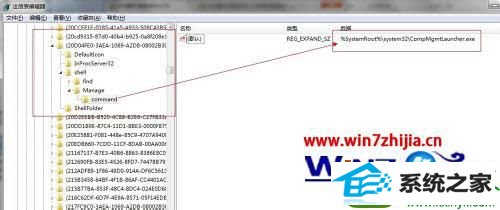
注意事项:一般类故障原因大部分为isshortcut键值丢失所引起,但也并未是用户删除,很多用户是因为使用了优化软件导致的,所以这里小编建议大家对系统优化时必须要以系统功能完好且能正常工作为前提。
上面就是Ghost win10系统下右击计算机管理打不开提示程序未关联怎么解决的详细步骤,遇到计算机管理打不开的朋友们就可以根据上面的内容先排除一下原因然后再进行解决,相信可以帮助大家彻底解决这个故障的,觉得不错还可以分享给你的好朋友们哦。
系统兔u盘装系统 青苹果xp系统下载 白云装机管家 菜鸟装机助手 华硕win7系统下载 win10装机管家 冰封win10系统下载 老桃毛win10系统下载 浩海win7系统下载 西瓜一键重装系统 360win10系统下载 老毛桃xp系统下载 u深度系统 浩海u盘启动盘制作工具 金山重装系统 雨木风林重装系统 飞飞装机管家 纯净版官网 小熊装机卫士 冰封u盘装系统